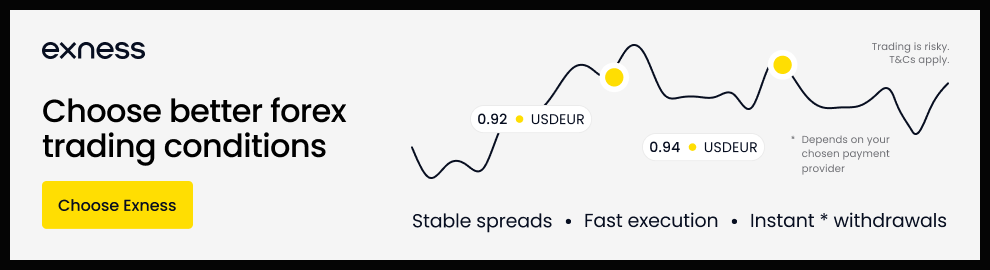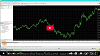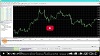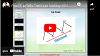- Rojer cmFX
- Hits: 63
บทที่ 5 : New Update : เปิดบัญชีจริง Exness update 2025
แนะนำโบรกเกอร์คุณภาพสูงที่เหมาะสำหรับเทรดเดอร์ทุกระดับ สนใจเปิดพอร์ตเริ่มเทรดได้ที่
https://www.exness.com/a/77460
...................................................................................................................................................................
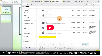
เปิดบัญชีจริง Exness update 2025
สวัสดีครับ ยินดีต้อนรับทุกท่าน เข้าสู่การสอนวิธีเปิดบัญชีจริงของโบรกเกอร์ Exness ซึ่งเป็นโบรกเกอร์ที่เหมาะสำหรับคนที่เริ่มต้นเทรดนะครับ
อ่า ก็เริ่มกันเลย เริ่มจากการ copy เอา URL หรือ address นะครับ นะ copy อ่า ซึ่งผมจะใส่ไว้ให้ที่ใต้ลิงก์ตรง description ด้วยนะครับ นะ อ่า แล้วก็มาเปิด browser สักตัวนึง ผมใช้ Firefox เนาะ แล้วก็คลิกขวาแล้วก็ Paste and Go อ่า มันก็จะนำเราไปสู่เว็บของ Exness นะครับ
อ่า สำหรับคนที่ภาษา เอ่อ ไม่ใช่ภาษาไทยนะครับนะ แล้วอยากจะเปลี่ยน ก็สามารถเปลี่ยนได้ที่ตรงขวาบนนี้ ถ้าหน้าจอแคบหน่อย มันก็จะเป็นเส้น 3 ขีดแบบนี้นะครับนะ อ่า แล้วก็กดที่ TH ตัวนี้ อ่า ก็จะสามารถเลือกภาษาได้ราวๆ 10 ภาษานะครับนะ คร่าวๆ ประมาณนี้ เอ่อ แต่ถ้าเราจอ กว้างนะครับนะ ทำงานบนคอมพิวเตอร์ ตรงขวาบนก็เป็นรูปโลกเลยนะครับนะ ไม่ต้องกดหลายครั้งนะครับ ก็เป็นภาษาไทยแล้ว โอเค พอเป็นภาษาไทยแล้วเราก็จะเริ่มต้นลงทะเบียนนะครับนะ ลงทะเบียน แล้ว เอ่อ ตอนนี้ Exness กำลังเช็คอยู่ว่าเป็น Human น่ะเนาะ เป็นมนุษย์นะครับนะ
อ่า แล้วก็เริ่มเข้าสู่โหมดของเปิดบัญชี ประเทศ ก็ประเทศไทยเนาะ P Q R S T อ่า ราชอาณาจักรไทย แล้วก็อีเมล ก็ copy มาแล้วก็ paste อีเมลตัวนี้นะครับนะ อ่า อีเมลที่เราใช้ ต้องไม่เคยลงทะเบียนด้วยอีเมลนี้มาก่อนใน Exness นะครับนะ อ่า แล้วก็ password ก็ password ก็ต้องแข็งแรงหน่อยเนาะ ก็มี 8-15 อักขระ มีอักษรพิมพ์ใหญ่พิมพ์เล็ก ตัวเลข แล้วก็อักขระพิเศษ พวกบวกลบคูณหาร ดอกจันอะไรพวกนี้นะครับ
อ่า ถ้าเสร็จแล้วก็ดำเนินการต่อเลย อ่า ก็รอแป๊บนึงเนาะ อ่า มันก็จะพามาสู่หน้าของการเลือกบัญชีที่จะเปิดนะครับนะ เราก็สามารถที่จะเลือกบัญชีจริง อ่า ก็พามาในพื้นที่ส่วนบุคคลนะครับนะ หน้านี้ อ่า แล้ว มันก็จะบอกว่าให้กรอกบัญชีในการฝากเงินครั้งแรก ซึ่งเดี๋ยวเราจะทำอีกคลิปสอนนึงนะครับนะ อ่า ตอนนี้ยังไม่ทำนะครับ อ่า ก็ เริ่มต้นด้วยการ อ่า ขั้นตอนการยืนยัน เดี๋ยวค่อยทำนะครับนะ
อ่า ก็เสร็จแล้วไปที่ บัญชีของฉันตรงนี้ก่อนนะครับนะ อ่า เห็นไหมครับว่ามีบัญชีจริงกับบัญชีทดลอง เขาใส่บัญชีทดลองมาให้เลยนะครับนะ สร้างให้เลย ส่วนบัญชีจริงนั้นเราต้องมาสร้าง นะครับ ตรงนี้ อ่า อ่า แล้วเราก็สามารถที่จะสร้าง อ่า แป๊บนึงนะครับ ชแว๊บ อ่า เราจะเปิดบัญชีใหม่ตรงนี้นะครับนะ ตรงขวาบน เปิดบัญชี แล้วก็มีหลายๆ แบบให้ ย่อยให้เลือก เราเลือกแบบ Standard นะครับ ตัวมาตรฐานที่สุดก่อน แล้วก็ดำเนินการต่อ อ่า แล้วก็กดพวก เอ่อ เลือกรายละเอียดย่อยต่างๆ นะครับนะ ก็ แพลตฟอร์มตัวนี้นะครับนะ อ่า ผมใช้แพลตฟอร์ม MT4 แพลตฟอร์มเก่าซึ่งยังเป็นมาตรฐานอยู่นะครับนะ แพลตฟอร์ม MT5 แพลตฟอร์มใหม่นี่ ยังมา เอ่อ ยังมาได้ไม่สุดนะครับนะ อ่า แล้วก็เลือกรหัสผ่านในการซื้อขาย
เสร็จแล้วก็เปิดบัญชี แช็บ อ่า save เอาไว้ อ่า แล้วมาดูซิ MT4 ของเราอยู่ไหน อันนี้ MT5 นะครับ ย่อไว้ก่อน อ่า MT4 อยู่ตรงนี้นะครับ อ่า ก็ copy เลขบัญชีเอาไว้ แล้วก็ password password นี้เมื่อกี้เราเพิ่งใส่ไปเนาะ ที่ว่าต้องมี 8 อักขระอะไรประมาณนั้นนะ อ่า พอเสร็จแล้ว ขั้นตอนต่อไปที่เราต้องทดลองก็คือ เข้าไปในตัวแพลตฟอร์ม MT4 นะครับนะ MetaTrader ของ Exness แล้วก็เข้าไปที่ File แล้วก็ Login to Trade Account อ่า แล้วเราก็ใส่เลขบัญชีที่ copy ไว้เมื่อกี้นะ แล้วก็ password ที่ต้องมี 8 ตัวขึ้นไป อ่า ตัวสุดท้าย server, server ส่วนใหญ่เขาจะเลือกให้มันถูกอยู่แล้ว แต่ว่าเราลองไปดูดีกว่าเนาะ อ่า ตัวนี้ server เป็น Real18 นะครับนะ อ่า เลือกไม่ถูก อ่า Real18 อยู่ตรงนี้ ปุ๊บ อ่า 3 ค่านี้ถูกต้องหมดเนาะ
ถ้าเป็นคอมพิวเตอร์ส่วนตัวของเรา เราก็ check ถูกทิ้งเอาไว้เลย มันก็จะ save account information ไว้ให้พวกเรา แล้วเราก็ login แล้วก็ลองดูที่ขวาล่าง ถ้าเป็นตัวเลขวิ่งๆๆ แบบนี้ แสดงว่ามันมีการเชื่อมต่อนะครับนะ ระหว่าง MT4 ของเรากับตัว server ของ Exness แสดงว่าเรียบร้อยแล้ว อ่า account ก็มาแล้วนะครับนะ account ก็ได้เป็น Standard ดูตรงนี้ได้นะครับนะ อยู่ใน server Real18 อ่า เงิน เงินยังไม่มีนะครับนะ เดี๋ยวเราจะมาเติม ลองเติมลองถอนกันในคราหน้านะครับนะ ในวิดีโอตอนต่อไป โอเคนะครับ สวัสดีครับ